كيف حل مشكلة حساب defaultuser0 في ويندوز 10؟
- الصفحة الرئيسية
- دعم
- حلول عن انقاذ النظام
- كيف حل مشكلة حساب defaultuser0 في ويندوز 10؟
ملخص
بعد ترقية أو إعادة تعيين نظام التشغيل Windows 10 ، واجه الكثير من المستخدمين حساب غريب defaultuser0 ، لا يستطيع تسجيل الدخول إلى Windows 10 دون كلمة مرور ، ماذا يحدث؟ ستقدم هذه المقالة بعض الأساليب والتقنيات لمساعدتك في حل مشكلة حساب defaultuser0 أو تعيين كلمة مرور للحساب.
دليل
أ. لماذا يظهر حساب defaultuser0 على نظام التشغيل Windows 10؟
ب. كيف حل مشكلة حساب defaultuser0 في ويندوز 10؟
الطريقة 1: قم بإنشاء حساب مسؤول، منع الحساب أو إزالته باستخدام أداة إنقاذ النظام Renee PassNow
الطريقة 2: إنشاء حساب جديد للوصول إلى ويندوز 10 في الوضع الآمن(يتطلب امتيازات المسؤول)
ج. كيفية تعزيز أمن حساب defaultuser0؟ (إذا تم الاحتفاظ بالحساب)
أ. لماذا يظهر حساب defaultuser0 على نظام التشغيل Windows 10؟
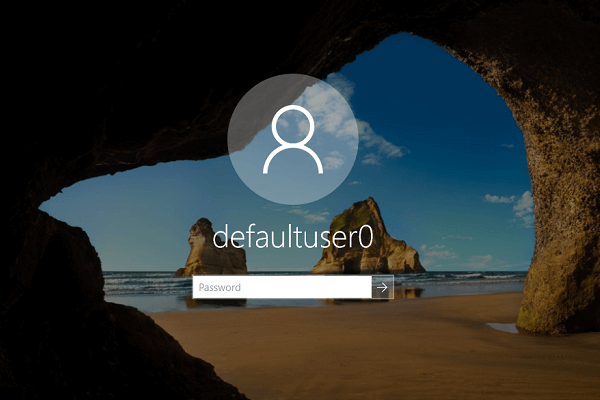
قام بعض المستخدمين بتنزيل صورة نظام Windows 10 على موقع الويب الرسمي لشركة Microsoft ، وواجهوا defaultuser0 حساب غير مألوف بعد التثبيت. بالإضافة إلى ذلك ، هناك مستخدمون يقولون أنه بعد إعادة ضبط نظام التشغيل Windows 10 ، يظهر على الكمبيوتر رسالة خطأ “سيتم إعادة تشغيل جهاز الكمبيوتر الخاص بك تلقائيًا بعد دقيقة واحدة.” بعد فتح الكمبيوتر مرة أخرى ، ظهر حساب defaultuser0 أيضا.
Defaultuser0 هو حساب مؤقت يتم إنشاؤه واستخدامه عند تثبيت النظام ، ولا ينتمي إلى أي مستخدم. يتم تعطيله افتراضيًا ، وحتى إذا كنت تريد تمكينه ، فلن تتمكن من معرفة كلمة المرور الخاصة به. في الواقع ، يمكننا أيضًا اختيار حذفه.
على الرغم من أن حساب defaultuser0 يعتبر غير ضار ، فقد يتسبب وجوده في العديد من المشكلات. إذا ظهر defaultuser0 على شاشة تسجيل الدخول ولم يتمكن المستخدمون من الوصول إلى Windows 10 ، فهناك طريقتان لتسجيل الدخول بسرعة إلى Windows 10.
ب. كيف حل مشكلة حساب defaultuser0 في ويندوز 10؟
الطريقة 1: قم بإنشاء حساب مسؤول، منع الحساب أو إزالته باستخدام أداة إنقاذ النظام Renee PassNow
الخطوة 1: تنزيل وتثبيت Renee Passnow

العملية آمنة وبسيطة لا تؤدي إلى أي ضرر للملفات أو أنظمة التشغيل، يمكن تشغيلها بشكل مستقل دون المعرفة المهنية ذات الصلة.
دعم لإزالة كلمات مرور الحسابات المختلفة بما فيها حسابات المسؤول والحسابات المحلية وحساب مايكروسوفت لنظام التشغيل Windows 11/10 / 8.1 / 8/7 / XP / Vista / 2008/2003. UEFI boot
استخدام على نطاق واسع دعم وضع التمهيد UEFI / Legacy، والذي يمكن استخدامه على المزيد من أجهزة الكمبيوتر وأجهزة الكمبيوتر المحمولة وحتى ألترابوك(مثل Surface).
وظائف أخرى يمكن إصلاح فشل بدء تشغيل Windows، مسح ملفات القرص نهائيا، استعادة الملفات ونقل بيانات محرك القرص دون بيئة نظام ويندوز، وتحويل حساب مايكروسوفت إلى حساب محلي.
قدم نسخة تجريبية مجانية يمكنك استخدام الإصدار التجريبي المجاني للتحقق مما إذا كان يمكن حل المشكلة.
دعم لإزالة كلمات مرور الحسابات المختلفة بما فيها حسابات المسؤول والحسابات المحلية العامة
تحويل حساب مايكروسوفت إلى حساب محلي يمكن تحويل حساب Microsoft إلى حساب محلي في ويندوز 11 / 10 / 8.1 / 8 لتحصل على النظام بسرعة.
العملية بسيطة وسهلة الفهم يمكن تشغيلها بشكل مستقل دون المعرفة المهنية ذات الصلة. متوفق مع ويندوز 10، 8.1، 8، 7، Vista و XP.
نصيحة: بعد تثبيت البرنامج، تحتاج إلى تنزيل ملف ISO من الواجهة. وتحتاج إلى تنزيل ملف ISO مرة أخرى بعد تنشيط البرنامج للحصول على كامل من الوظائف.
الخطوة 2: قم بتشغيل البرنامج واختر طريقة الإنشاء: USB أو CD
ثم حدد [x64] أو [x86] وفقًا لنوع النظام، بعد ذلك، انقر فوق زر التنزيل لتنزيل ملف ISO. بعد اكتمال التنزيل، انقر فوق [إنشاء USB]، بعد إكتمال إنشاء قرص إقلاع USB، الرجاع النقر فوق [إخراج USB].
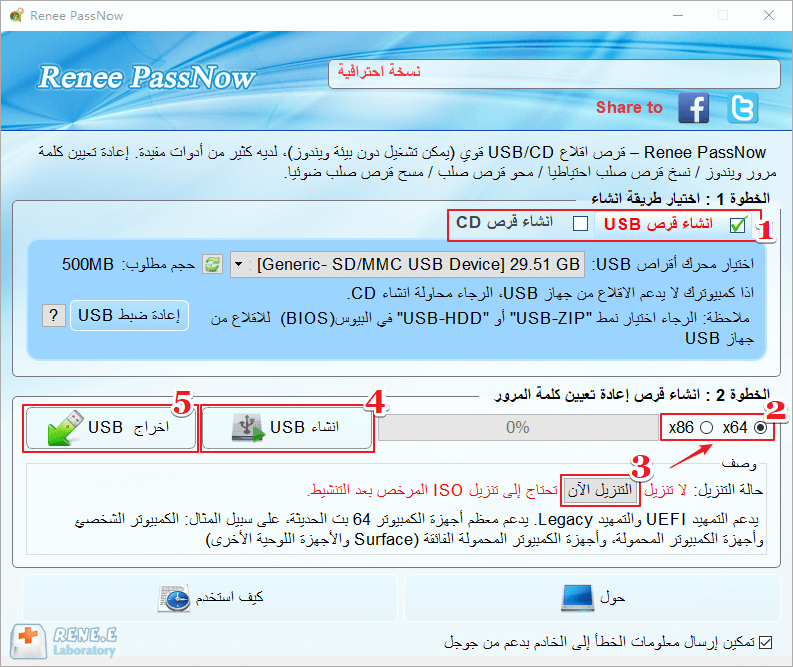
ملاحظة: يمكن عرض نوع النظام في معلومات النظام. الخطوات: انقر بزر الماوس الأيمن على قائمة [بدء] وحدد [النظام] -> [حول] -> [مواصفات الجهاز] -> [نوع النظام].
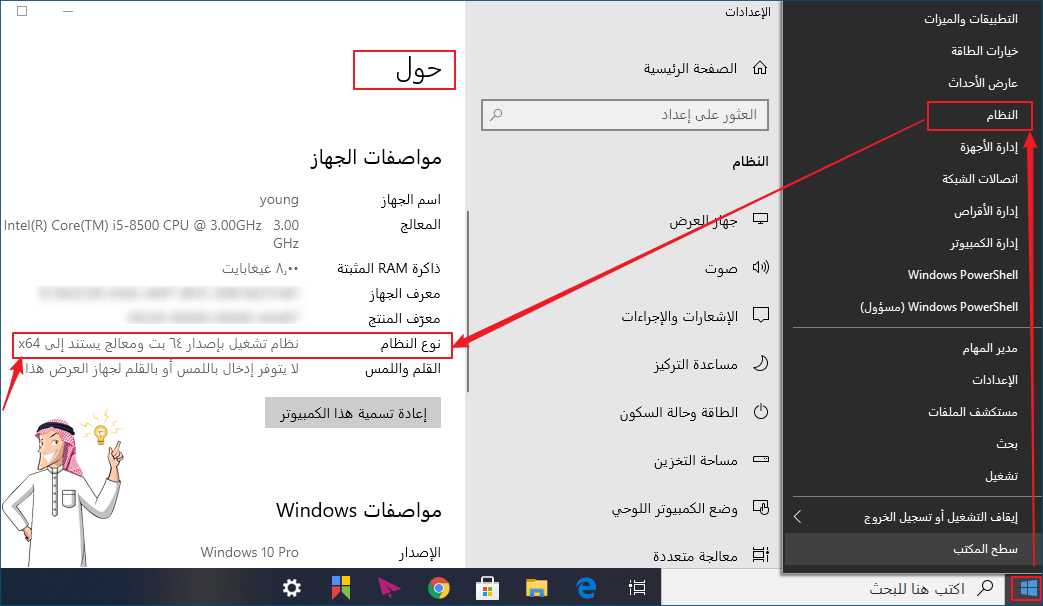
الخطوة 3: قم بتوصيل قرص الإنقاذ USB / CD إلى الكمبيوتر الهدف وبدء تشغيل الكمبيوتر. وتعديل تسلسل التمهيد في BIOS – تمكين الكمبيوتر من التمهيد من جهاز قابل للإقلاع أو CD-ROM. انقر على هنا للحصول على طريقة إدخال BIOS.
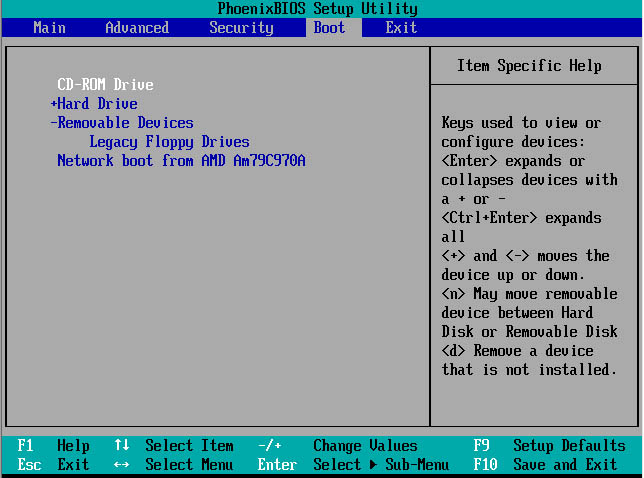
الخطوة 4: تحديد وظيفة إعادة تعيين كلمة المرور: PassNow!
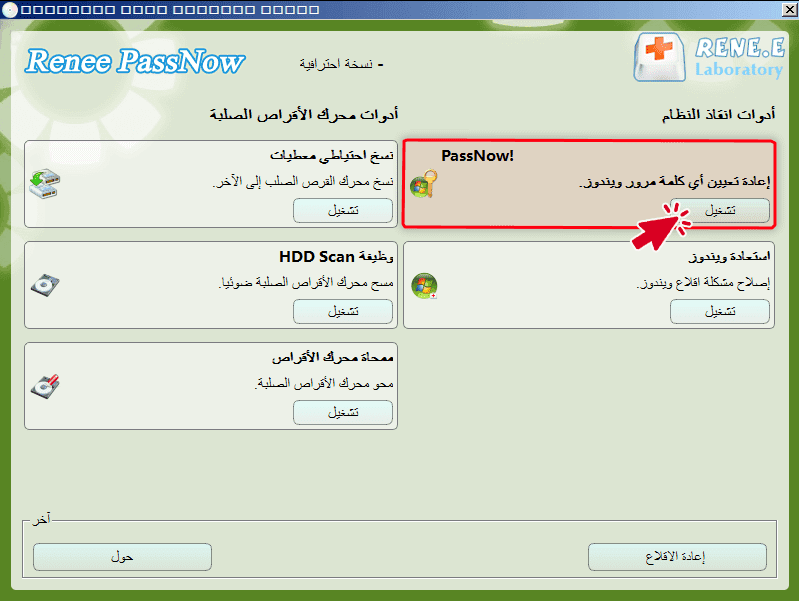
الخطوة 5: انقر فوق “إنشاء مستخدم جديد” لإنشاء حساب مسؤول جديد والوصول بسرعة إلى جهاز الكمبيوتر الخاص بك.
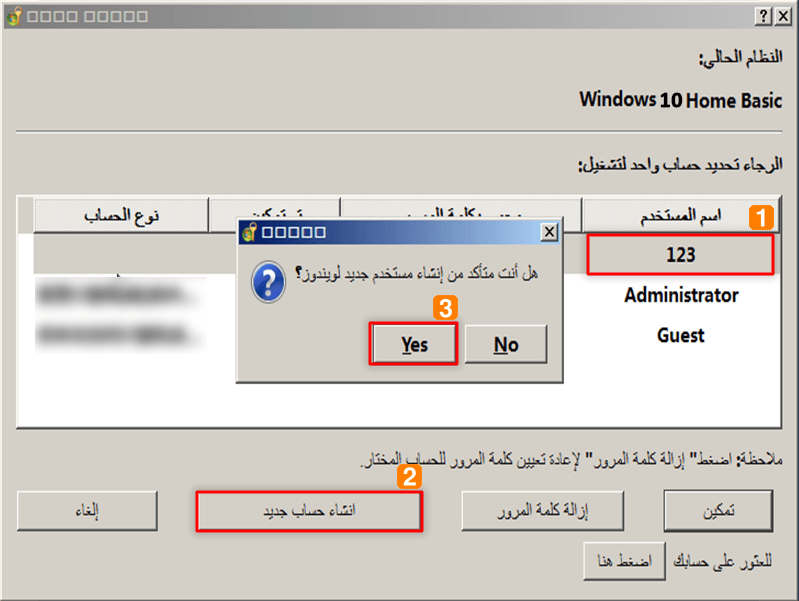
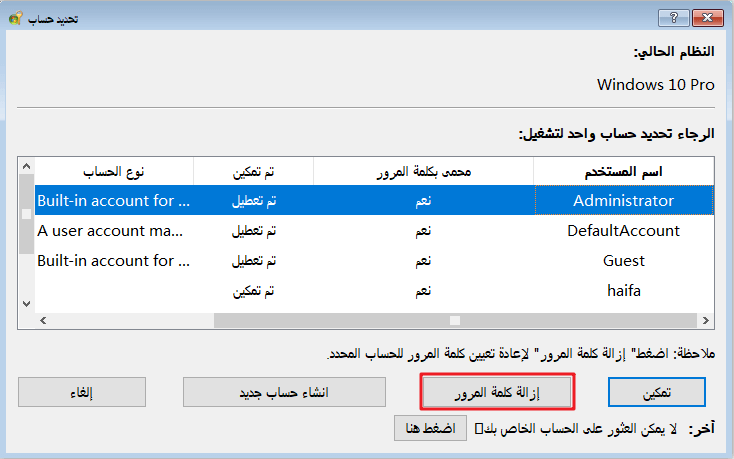
الطريقة 2: إنشاء حساب جديد للوصول إلى ويندوز 10 في الوضع الآمن(يتطلب امتيازات المسؤول)
الخطوة الأولى: أثناء الضغط مع الاستمرار على مفتاح Shift ، انقر فوق زر الطاقة في أسفل يمين شاشة، ثم انقر فوق “إعادة التشغيل” لإدخال خيارات تمهيد Windows 10
الخطوة 2: في كل من واجهة الخيارات ، انتقل إلى: استكشاف الأخطاء وإصلاحها – خيارات متقدمة – إعدادات بدء التشغيل. أخيرًا ، في صفحة “إعدادات بدء التشغيل” ، انقر فوق “إعادة التشغيل”
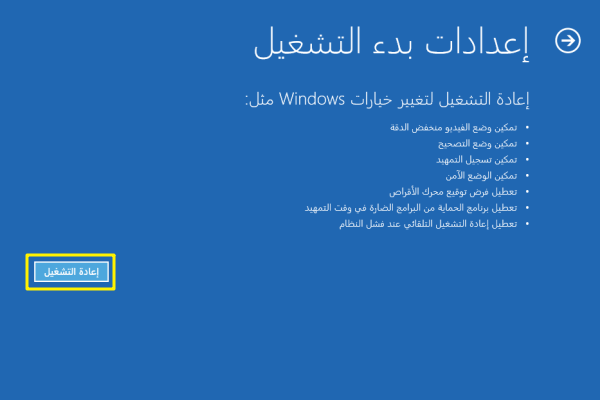
الخطوة 3: بعد إعادة التشغيل ، اضغط F6 أو 6 لتمكين “الوضع الآمن مع موجه الأوامر”.
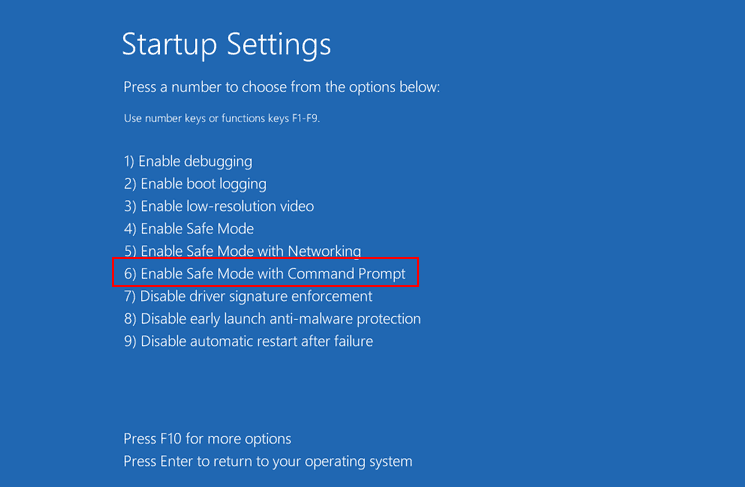
اذا كان كلمة المرور للوضع الآمن غير صحيحة ولا يمكن الدخول إلى الوضع الآمن، يرجي انقر على الحل – كلمة مرور غير صحيحة عند دخول إلى الوضع الامن ويندوز 10 للحصول على مزيد من المعلومات.
الخطوة 4: عند ظهور واجهة “المسؤول” ، أدخل الأمر التالي: net user اسم الحساب /add ، ثم اضغط على “Enter”. إذا كان الحساب الذي تم إنشاؤه حديثًا بحاجة إلى إضافة كلمة مرور ، فيمكنك إدخال هذا الأمر مباشرةً: net user اسم حسابك / كلمة المرور /add.
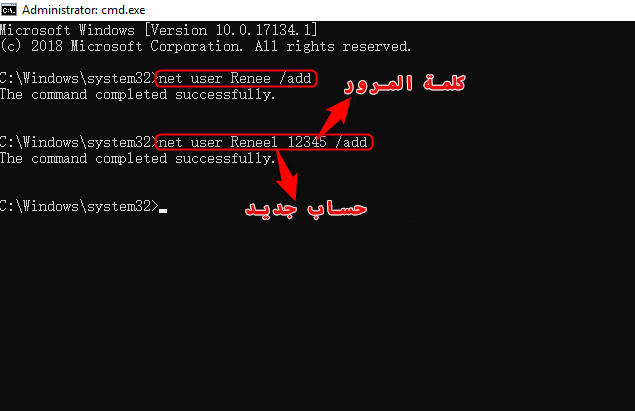
الخطوة 5: بعد اكتمال الأمر بنجاح ، يمكنك الخروج وإعادة تشغيل الكمبيوتر. يمكنك الآن تسجيل الدخول إلى ويندوز 10 باستخدام حسابك الذي تم إنشاؤه حديثًا.
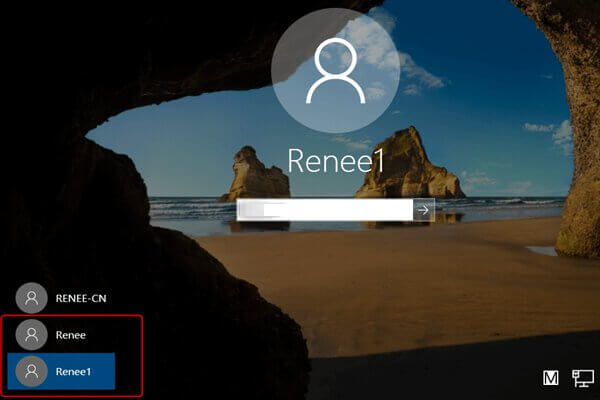
تتطلب هذه الطريقة امتيازات المسؤول للعمل. إذا لم يكن لديك امتيازات المسؤول ، أو إذا كانت هذه الطريقة لا تحل مشكلتك على الفور ، فمن المستحسن استخدام أداة إنقاذ النظام التالية لإعادة النظر في ويندوز 10 في 5 دقائق فقط.
ج. كيفية تعزيز أمن حساب defaultuser0؟ (إذا تم الاحتفاظ بالحساب)
مع Renee PassNow ، يمكنك استعادة السيطرة على جهاز الكمبيوتر الخاص بك بأمان وبسرعة. بعد إعادة تسجيل الدخول إلى نظام التشغيل Windows 10 ، إذا كنت تريد إزالة حساب defaultuser0 ، يمكنك الرجوع إلى الطريقة 1. إذا كنت ترغب في الاحتفاظ بحساب defaultuser0 ، فمن المستحسن تعيين كلمة مرور أو إخفاء الحساب، يساعد هذا في تحسين أمان حسابك وحماية معلوماتك الشخصية على جهاز الكمبيوتر الخاص بك.
الخيار 1: تعيين كلمة مرور لحساب defaultuser0
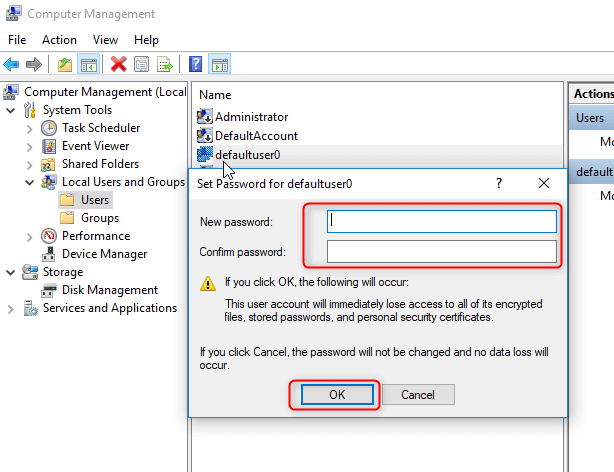
الخيار 2: إخفاء حساب defaultuser0
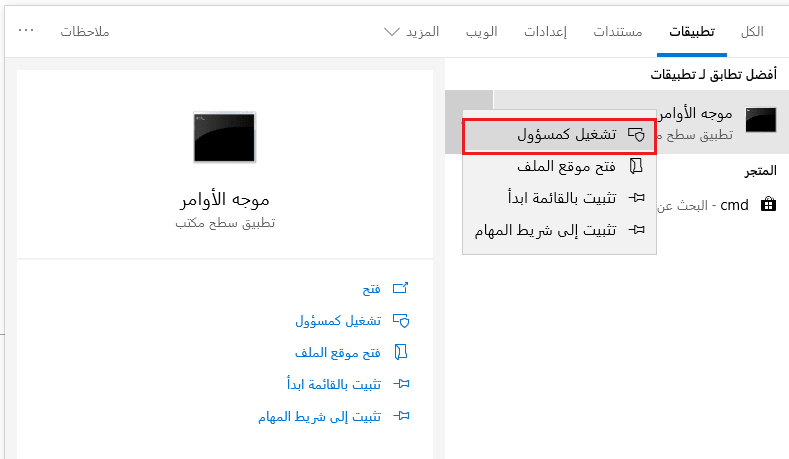
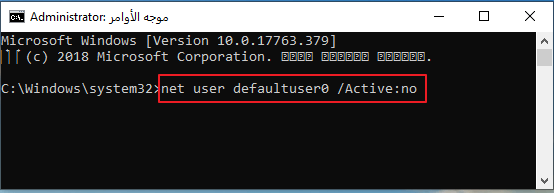
روابط متعلقة :
قد تم تعطيل حساب ويندوز 10؟ كيف تمكينه؟
23/10/2020
إسراء : بعض مستخدمي الكمبيوتر في عملية استخدام الكمبيوتر ، يتم تعطيل حساب ويندوز بسبب أخطاء التشغيل أو تعطيله من...
كيف تمكين أو تعطيل متطلبات كلمة المرور لويندوز 7/10؟
26/10/2020
هيفاء : لحماية أمان وخصوصية أجهزة الكمبيوتر الشخصية ، نختار عادة تمكين "متطلبات تعقيد توافق كلمة المرور" وتعيين أو ضبط...
كيف تسجيل الدخول الى حساب ويندوز 10 تلقائيا؟
23/10/2020
هيفاء : إدخال كلمة المرور عند تشغيل الكمبيوتر في كل مرة أمر مزعج للغاية؟ في الواقع، يمكنك تخطي صفحة تسجيل...
حل مشكلة الشاشة السوداء في ويندوز 10 بعد تسجيل الدخول
22/10/2020
إسراء : تحدث الشاشة السوداء في ويندوز 10 عادة بسبب مشاكل في أجهزة الكمبيوتر أو النظام. تظهر شاشة سوداء بعد...


